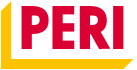Najčastejšie otázky
Správa a účet
Čo je správca?
Správca je jednou z niekoľkých rolí, ktoré možno používateľovi priradiť. Má prístup ku všetkému obsahu v myPERI a spravuje všetkých zamestnancov Vašej spoločnosti, ktorí majú prístup k myPERI.
Pridávanie nových používateľov
Ak máte príslušné povolenia a ste správcom, môžete vytvoriť nových používateľov a spravovať existujúcich sami v záložke Moja firma / Administrácia.
Roly používateľov a správa
Každému používateľovi môžu byť priradené rôzne roly, ktoré mu umožňujú rôzne povolenia a prístup v myPERI, napríklad:
- Aký obsah sa zobrazuje používateľovi
- Aké prehľady môže používateľ vidieť
- Je možné spravovať iných používateľov
Rola sa priradí pri pridaní nových používateľov a správcovia ju potom môžu zmeniť. Prehľad všetkých používateľov, ku ktorým má administrátor prístup, nájdete v záložke Moja firma / Administrácia.
Aké roly má môj používateľ?
V sekcii Administrácia môžete jednoducho zistiť, ktoré roly boli priradené Vám alebo Vášmu používateľovi. Položku menu nájdete v pravom hornom rohu lišty, keď kliknete na svoje meno.
Prideľovanie stavebných projektov
Ak máte rolu správcu, automaticky máte prístup ku všetkým projektom. Pre ostatných používateľov sa môžete individuálne rozhodnúť,k akým projektom budú mať Vami pridelený prístup.
Ostatní používatelia majú prístup k projektom, ku ktorým im správca pridelil prístup.
Pridanie nového správcu
Ak chce správca nastaviť používateľa ako správcu v myPERI, je potrebné mu priradiť rolu správcu. Toto nastavenie môžete zadať v záložke Moja firma / Administrácia :
Kliknite na používateľa, ktorému chcete udeliť oprávnenia správcu ("Spravovať používateľa")
- Priraďte im rolu správcu
- Potvrďte zmenu tlačidlom "Uložiť", ktoré sa zobrazí v hornej a dolnej časti stránky.
Ak používateľ ešte neexistuje, môžete priamo priradiť rolu správcu pri pridávaní nového používateľa.
Kto je môj správca?
V súčasnosti nie je možné zobraziť správcu v myPERI. Ak tak chcete urobiť, obráťte sa na zodpovednú kontaktnú osobu vo Vašej spoločnosti alebo nás priamo kontaktujte.
Moje stavebné projekty
Aké projekty sa mi ukážu?
To, ku ktorým projektom máte prístup, závisí od viacerých faktorov:
- V myPERI sa zobrazujú iba bežiace projekty. Projekty, ktoré sú ukončené a projekty, ktoré sú v procese prípavy, systém neberie do úvahy.
- Zobrazené budú len projekty, ku ktorým máte pridelený prístup Vaším správcom. Ak v prehľade chýba konkrétny stavebný projekt, obráťte sa prosím na svojho správcu so žiadosťou o pridanie stavebného projektu v užívateľskom nastavení.
- Každý projekt je priradený ku konkrétnemu zákazníkovi (zákaznícke číslo). Ak máte prístup k viac ako jednému zákazníckemu číslu, zmeňte zákazníka. Možnosť zmeny zákazníka sa nachádza v hornej časti lišty (hneď vedľa loga PERI). Ak sa tu možnosť zmeny nezobrazuje, znamená to, že Vám je priradené iba jedno zákaznícke číslo. V takom prípade sa obráťte na správcu.
Ako pridám číslo objednávky/nákladové stredisko do stavebného projektu?
PERI zamestnanec vytvorí nový stavebný projekt s informáciami, ktoré má k dispozícii. Ak by ste chceli neskôr pridať číslo objednávky a/alebo nákladové stredisko do svojho stavebného projektu, kontaktujte nás.
Dokumenty, reporty a výkresy
Dokumenty, reporty a technické výkresy nájdete v detailnom pohľade na príslušný stavebný projekt. Najprv kliknite na položku Moje projekty a potom vyberte príslušný stavebný projekt, pre ktorý chcete zobraziť a stiahnuť údaje. Tu nájdete príslušné dokumenty, reporty, výkresy a informácie (číslo a adresa projektu a Váš PERI odborný predajca).
Aké dokumenty sú k dispozícii v myPERI?
- Faktúry
- Dodacie listy
- Návratky
- Faktúry za škody a čistenie
- Dobropisy
- Fotodokumentácia poškodéneho materiálu
Ako aktuálne sú moje prehľady?
Reporty sú aktualizované priebežne po zadaní a spracovaní našimi programami.
Ako si môžem stiahnuť dokumenty a reporty?
Prejdite na dokument/report, ktorý chcete stiahnuť. Ponúkame ich v dvoch formátoch: PDF a Excel súbor.
V závislosti od prehľadu, môžete byť vyzvaní na zadanie rôznych parametrov (napr. časový rámec). Stiahnuť si môžete viac súborov paralelne kliknutím na požadované dokumenty/reporty jeden po druhom. Pred spustením ďalšieho súboru nemusíte čakať na stiahnutie predchádzajúcich.